In diesem Tutorial möchten wir Ihnen erklären, wie Sie automatische Updates bei Windows 2012 auf Ihrem Server aktivieren und deaktivieren oder auch den Zeitpunkt für diese Updates bestimmen können.
- Bitte verbinden Sie sich über RDP mit Ihrem Server und öffnen Sie die Systemsteuerung:
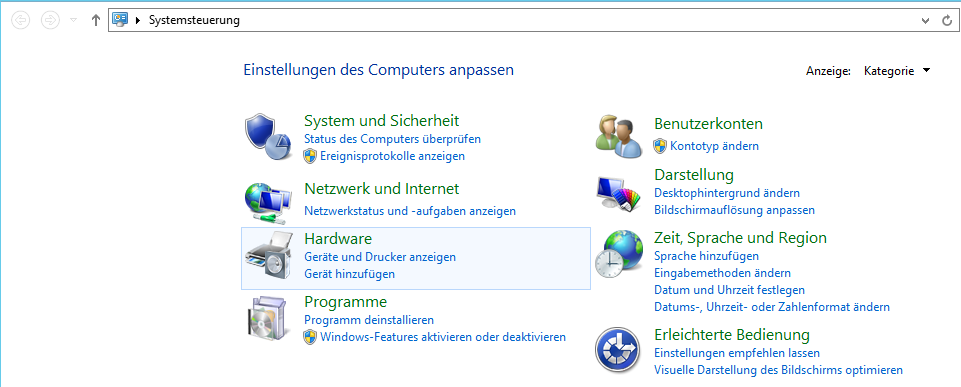
2. Wählen Sie anschließend bitte die Option „System und Sicherheit“ aus um zu folgendem Bildschirm zu gelangen:
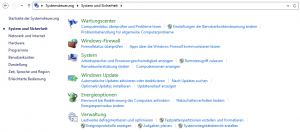
3. Unter dem Punkt „Windows Update“ können die entsprechenden Einstellungen vorgenommen werden, es wird anschließend eine Übersicht angezeigt:
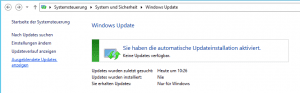
Sie finden hier die Optionen „Nach Updates suchen“, „Einstellungen ändern“, Updateverlauf anzeigen“ und „Ausgeblendete Updates“. Falls Sie „Nach Updates suchen“ auswählen, wird eine automatische Suche nach neuen Updates gestartet.
4.1. Die Option „Einstellungen ändern“ ist hier die wichtigste Option, falls Sie Einstellungen ändern wollen oder automatische Updates deaktivieren wollen:
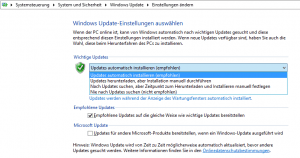
Standardmäßig ist voreingestellt, dass Updates automatisch durchgeführt werden. Sollten Sie diese Updates aber manuell durchführen wollen, wählen Sie einfach den Punkt unterhalb der empfohlenen Option aus. Sie können auch manuell nach Updates suchen und dann entscheiden, ob das Update installiert werden soll, sofern Sie die Option „Nach Updates suchen, aber Zeitpunkt zum Herunterladen und Installieren manuell festlegen“ auswählen. Nicht empfohlen dahingegen ist die Option „Nie nach Updates suchen (nicht empfohlen)“. Grund dafür ist, dass die Sicherheit des Systems gefährdet ist, sofern Sie die Updates nicht manuell auf dem Laufenden halten. Veraltete Systeme sind beliebte Ziele für ‚Hackerangriffe‘, da sich Sicherheitslücken ergeben.
4.2. Sofern Sie den Link unterhalb des Dropdownfeldes (Updates werden während der Anzeige des Wartungsfensters automatisch installiert.) auswählen, erhalten Sie die folgende Seite:
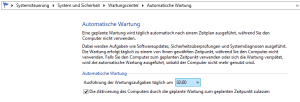
Hier können Sie eine Uhrzeit festlegen, zu welcher die Updates heruntergeladen und installiert werden sollen.
4.3. Unter den folgenden Punkten können Sie auswählen, ob Sie über empfohlene oder Microsoft Updates auf dem Laufenden gehalten werden wollen:

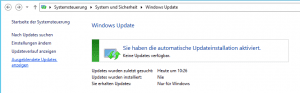
5. Sofern Sie den Punkt Updateverlauf anzeigen auswählen, erhalten Sie folgende Übersicht:

Es wird eine Übersicht über alle Updates angezeigt, welche erfolgreich ausgeführt worden sind. Der Link „Installierte Updates“ bietet eine Übersicht über alle erfolgreich installierte Updates. Sollten Sie ein Problem mit Updates haben, können Sie den Link „Probleme bei der Updateinstallation beheben“ nutzen um diese Probleme automatisch beseitigen zu lassen, sofern es sich um ein bekanntes Problem handelt.
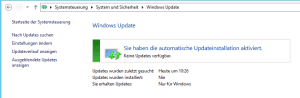
6. Zuletzt haben Sie noch die Möglichkeit, ausgeblendete Updates anzeigen zu lassen:

Sollten Sie Updates ausgeblendet haben, können Sie sich diese hier anzeigen lassen und etwaige Updates, welche benötigt werden, nachträglich installieren.
